在使用 Word 文档进行编辑时,我们可能会遇到下划线无法向后延长的情况。别担心,下面为大家介绍几种有效的解决方法。
方法一、利用工具栏下划线延长
1、开启需要延长下划线的 Word 文档,切换到 “开始” 选项卡。
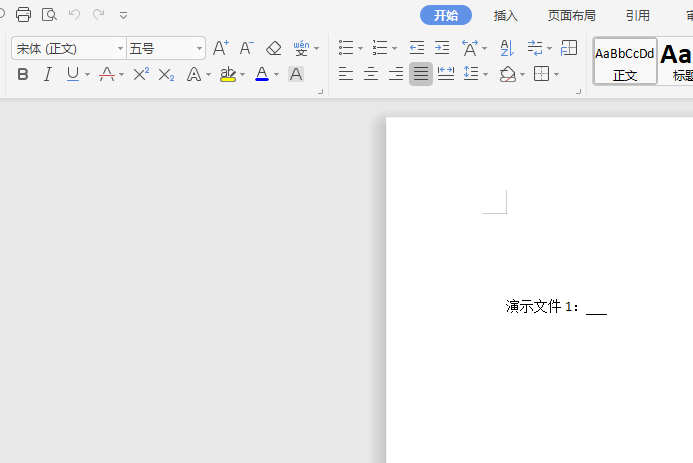
2、找到并点击开始页面工具栏中的 “下划线” 图标。
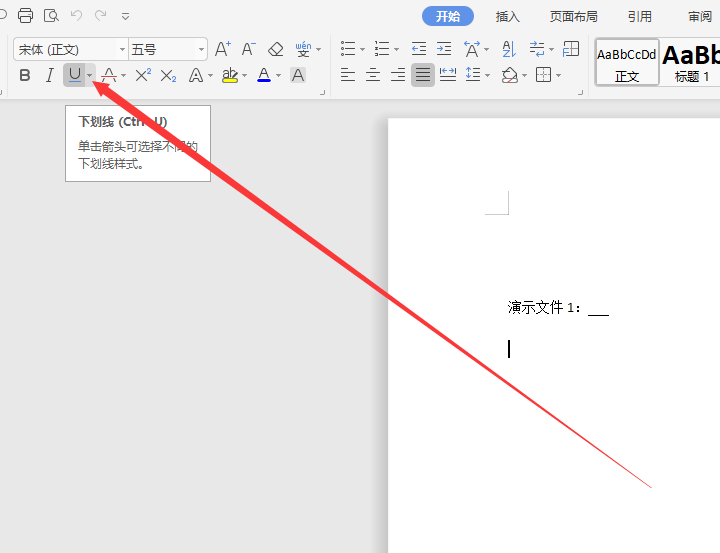
3、在要延长下划线的位置点击一下,然后按键盘上的 “空格” 键,不断点击空格键就能打出下划线并使其长度不断增加。
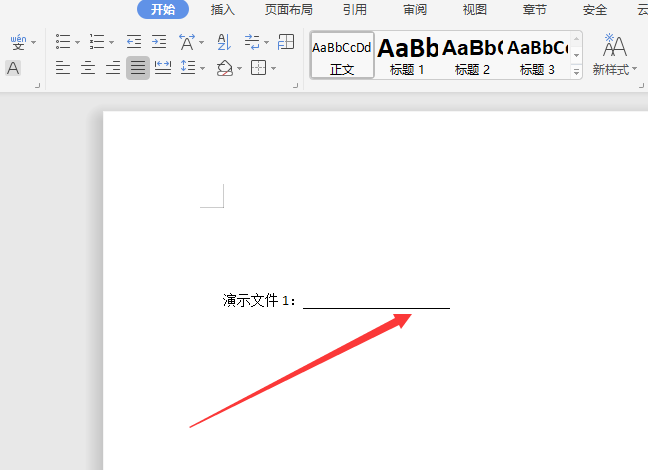
方法二、通过鼠标右键设置下划线并延长
1、打开要延长下划线的 Word 文档。
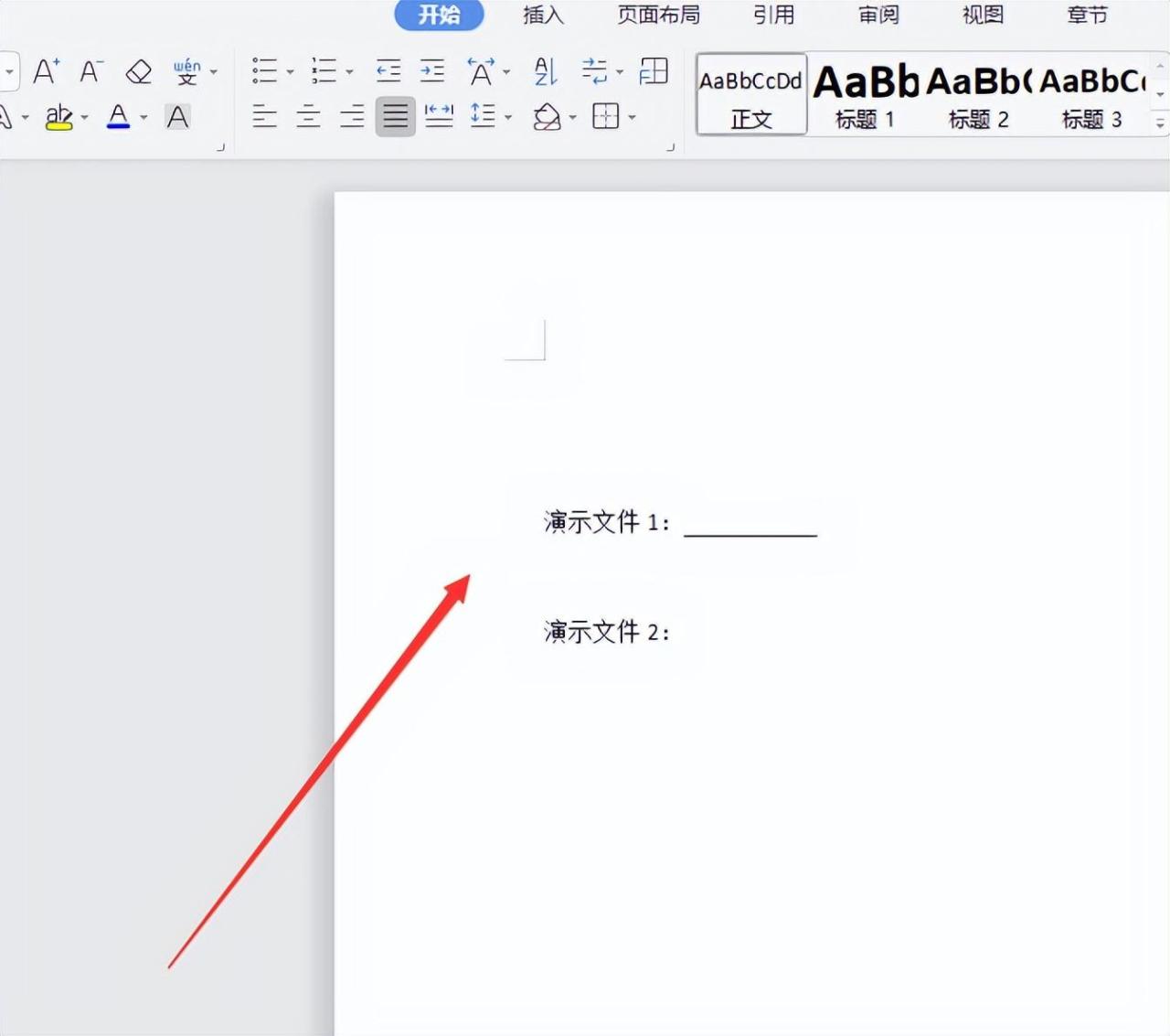
2、在需要添加下划线的位置点击鼠标右键。
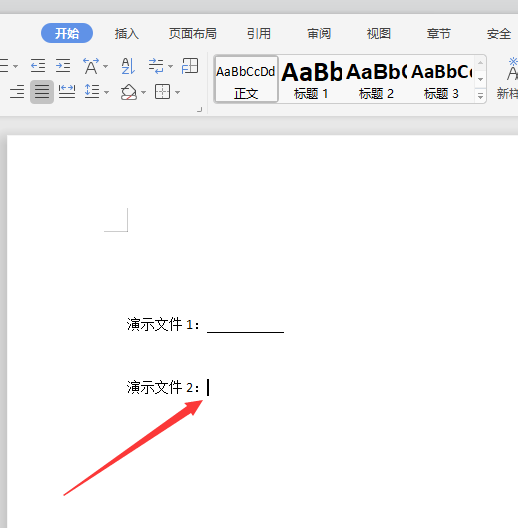
3、在弹出的页面中点击 “下划线图标”。
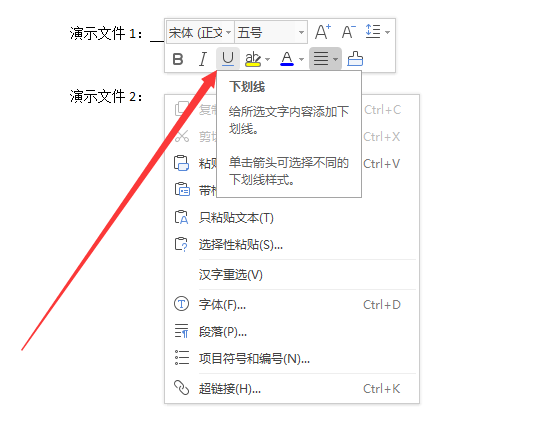
4、点击下划线后,按空格键即可延长下划线。

方法三、特定步骤延长下划线
1、打开 Word 文档,点击要添加下划线的位置。
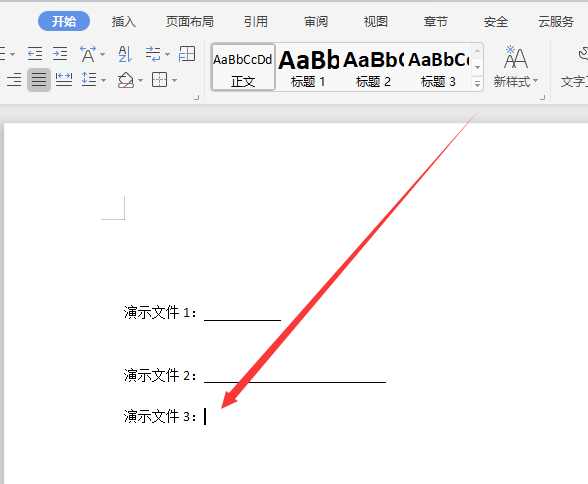
2、按下一行空格键,然后选中这些空格。
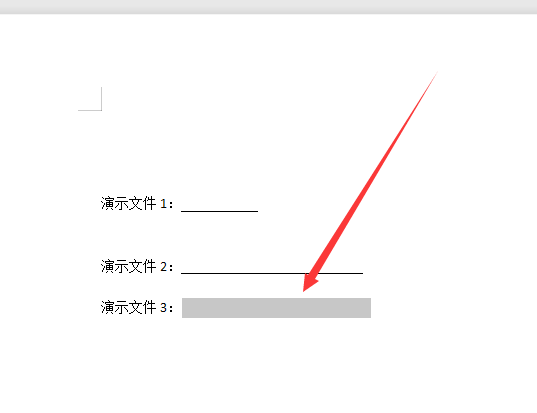
3、点击工具栏的下划线,最后在下划线上输入文字。如果下划线过长,可以删除部分空格键进行调整。
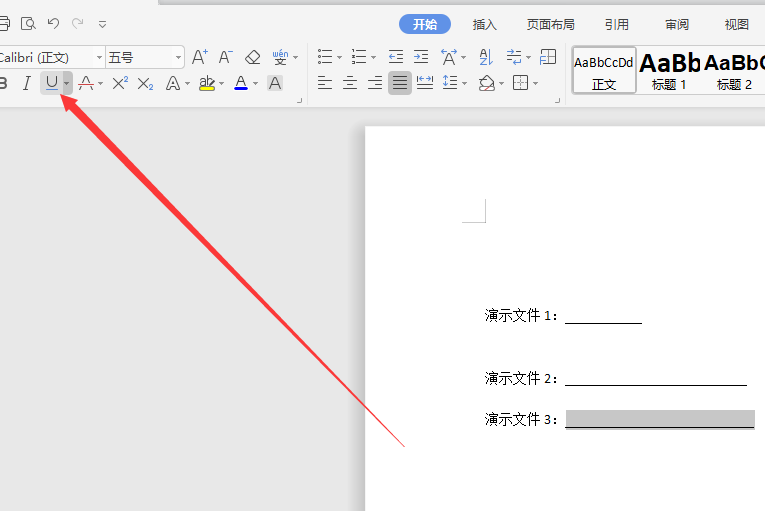
扩展资料:
除了上述方法,还可以先输入文档内容,全选需要添加下划线的部分,点击工具栏的下划线图标,这样能快速完成添加下划线的操作。
掌握这些方法,我们就能在 Word 文档中根据实际需求灵活地延长下划线,让文档更加整洁美观。



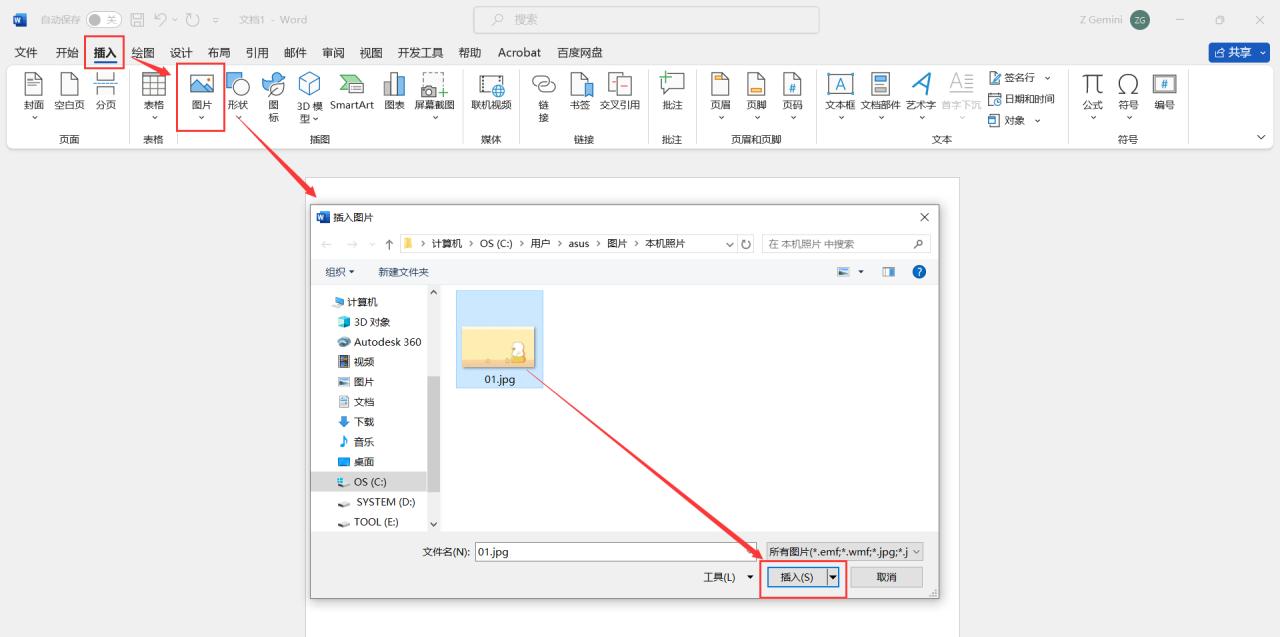

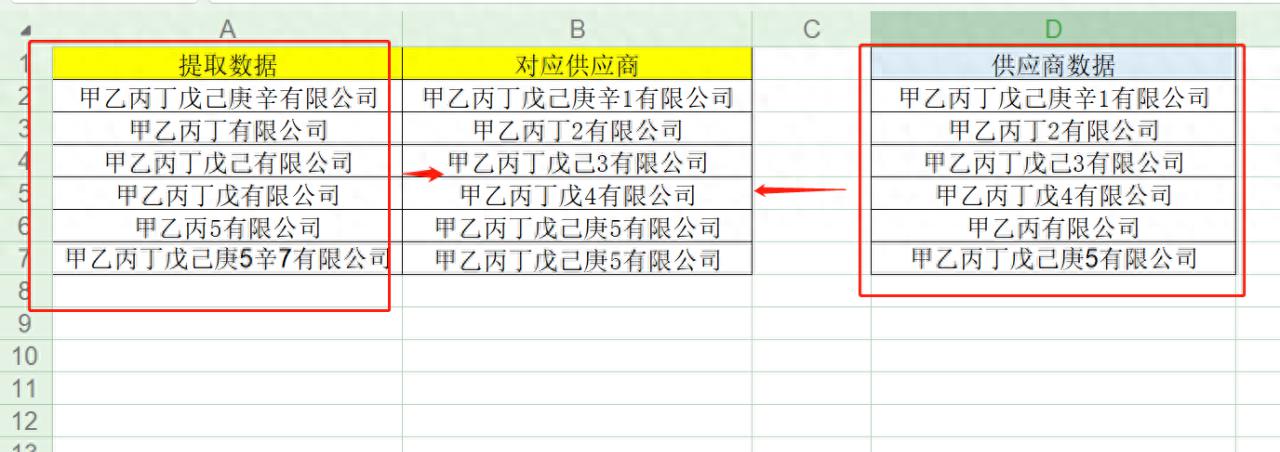
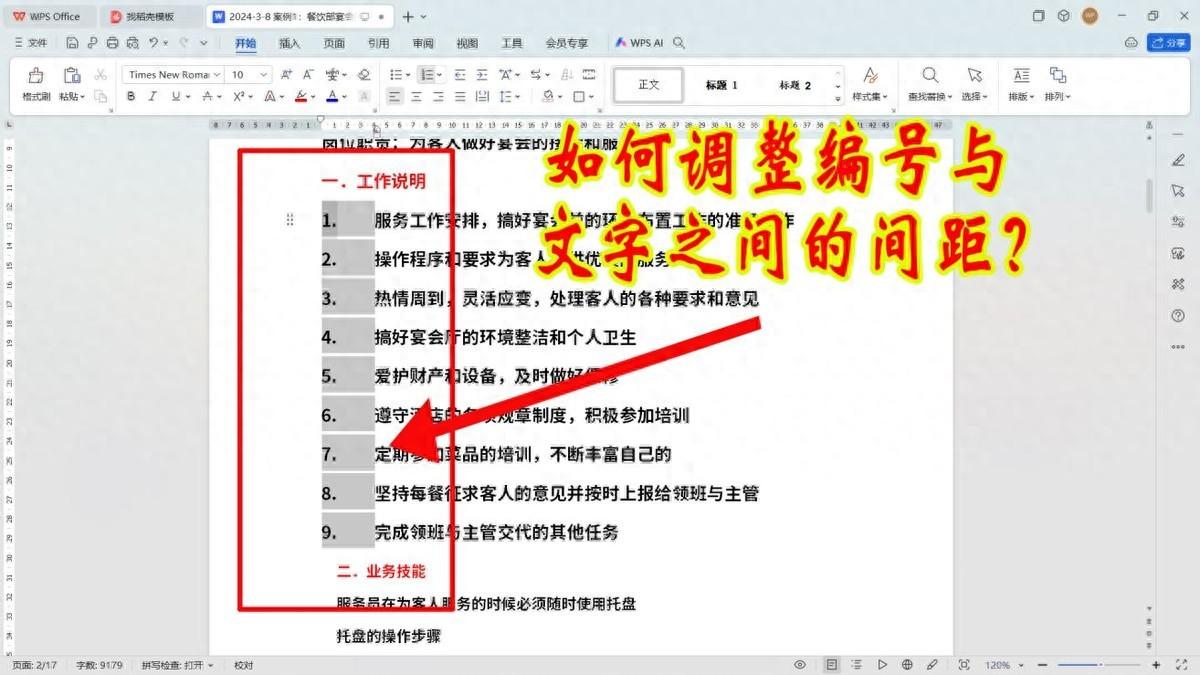

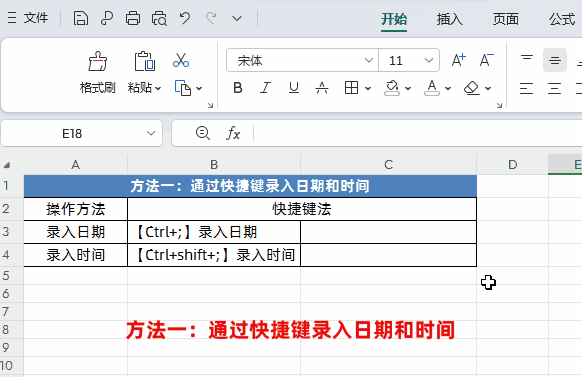
评论 (0)